vruće
AnyRec Video Converter
Preokrenite svoj video i vratite ga unatrag za nekoliko sekundi.
Sigurno preuzimanje
2 načina za preokrenuti videozapise na CapCutu uz jednostavne korake
Tražite li savjete za dodavanje kreativne note svojim videozapisima? Ne zaboravite na okretanje videozapisa na CapCutu, koji reproducira vaš video unatrag što daje zabavan učinak svakome tko ga gleda. CapCut je besplatan i korisniku prilagođen alat dostupan na mobitelu i računalu, koji pruža mnoge moćne funkcije za uređivanje. Kako preokrenuti video na CapCutu? Kako bi vaš video izgledao zabavno, naučite potpuni vodič za okretanje videa na mobitelu i računalu. Nadalje, ako imate problema s rikverciranjem s aplikacijom, ovdje ćete također vidjeti razloge i rješenja.
Popis vodiča
Dio 1. Kako preokrenuti video u CapCutu na Androidu/iPhoneu Dio 2. Kako preokrenuti videozapise u CapCutu na računalu Dio 3. Zašto ne možete preokrenuti videozapise na CapCutu i kako to popraviti? Dio 4. Često postavljana pitanja o okretanju videa na CapCutuDio 1. Kako preokrenuti video u CapCutu na Androidu/iPhoneu
Još niste preuzeli CapCut na svoj iPhone ili Android uređaj? Nabavka CapCuta kao alata za uređivanje videa za mobitel dobar je izbor; lako je kretati se funkcijama uređivanja CapCut mobilne verzije, kao što su reverzer, rezač, trimer itd. Također uključuje predloške, zelene zaslone, efekte, filtre i još mnogo toga. Također ćete vidjeti obrnuto, obrezivanje, prijelaze, obrezivanje i druge. Kada budete spremni, slijedite korake u nastavku o tome kako preokrenuti video na CapCutu za iPhone i Android.
Korak 1.Pokrenite CapCut na svom telefonu, zatim dodirnite gumb "Novi projekt" s ikonom plusa iznad kako biste dodali svoj video iz svoje biblioteke. Nakon dodavanja dodirnite gumb "Uredi", zatim kliznite po opcijama uređivanja s desna na lijevo kako biste locirali Obrnuti izbornik.
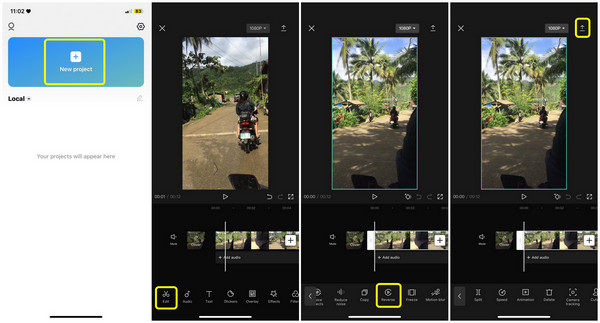
Korak 2.Dodirnite gumb "Obrnuti" i odmah će početi okretati videozapise na ; molimo pričekajte da se dovrši. Nakon toga sada možete dodirnuti strelicu "prema dolje" za izvoz.
Dio 2. Kako preokrenuti videozapise u CapCutu na računalu
Ako na neki način mislite da nije zgodno koristiti CapCut mobilnu verziju, zašto je ne isprobate na računalu? To se može dogoditi zbog grešaka u aplikaciji ili grešaka, pa CapCut ne uspijeva obrnuti videozapis. Možete ponovno pokrenuti aplikaciju CapCut, očistiti predmemoriju ili ukloniti sve videozapise i dodati samo isječak koji želite obrnuti. Ali ako se ništa ne dogodi, nabavite CapCut verziju za stolno računalo!
Korak 1.Pokrenite CapCut za PC program. Kasnije kliknite na gumb "Novi projekt". Možete kliknuti gumb "Uvezi" kako biste dodali svoj video u program i pripremili se za CapCut video preokret.
Korak 2.Nakon odabira videozapisa, držite ga i povucite izravno na vremensku traku. Desnom tipkom miša kliknite na njega, a zatim iz opcija koje se pojave idite na Uredi i kliknite gumb "Obrnuti" na bočnom izborniku.
3. korakAko je sve učinjeno, kliknite gumb "Izvezi". Pričekajte da se proces spremanja završi jer to ovisi o veličini i duljini vašeg videoisječka.
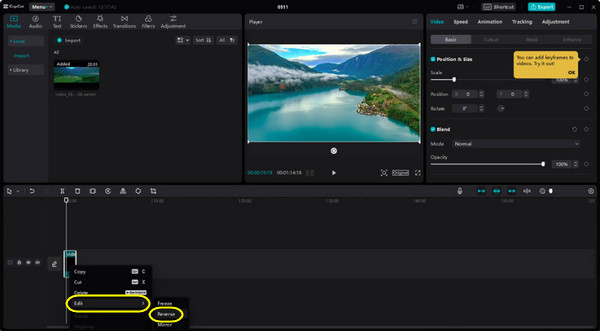
Dio 3. Zašto ne možete preokrenuti videozapise na CapCutu i kako to popraviti?
Iako je CapCut alat jednostavan za korištenje za uređivanje videozapisa, nije izuzet od određenih problema obrnuto. Dakle, zašto vam CapCut ne dopušta obrnuti video? Kada završite s klikom na gumb Obrnuti, ali se vaš videozapis i dalje ne okreće, to može biti zbog nekih grešaka ili postojećih grešaka u aplikaciji. Evo što možete učiniti:
Videozapis možete izvesti bez preokretanja i spremiti ga u svoj Camera roll. Ponovo pokrenite aplikaciju CapCut, dodajte videozapis, a zatim ga pokušajte ponovno obrnuti. Prebacivanje na druge aplikacije koje će vam pomoći da preokrenete videozapis također se preporučuje ako i dalje ne radi.
Najbolje rješenje za rješavanje problema CapCut Can't Reverse Video: AnyRec Video Converter
Jedna od najboljih alternativa je AnyRec Video Converter na Windows/Mac. Poput CapCuta, može jednostavno preokrenuti video visoke kvalitete. Osim toga, možete koristiti puno vrijednih alata s ugodnim iskustvom uređivanja, kao što je primjena efekata i tema, animiranje GIF-ova, komprimiranje videa i tako dalje. Počnite ga koristiti sada kako biste riješili problem CapCut koji ne okreće videozapise.

Snažni Video Reverser za laku reprodukciju videa unatrag.
Dostupno je nekoliko tema, prijelaza i filtara.
Prilagodljive video i audio postavke za održavanje visoke kvalitete.
Više alata za promjenu brzine videa, rezanje isječka itd.
100% Sigurno
100% Sigurno
Korak 1.Pokrenite AnyRec Video Converter na radnoj površini, zatim uđite u karticu Toolbox. Odatle se pomaknite prema dolje i pronađite alat Video Reverser. Pritisnite gumb “+” da dodate svoj video; tada će se automatski obrnuti. U međuvremenu, možete ga vidjeti kako svira u pozadini prozora.
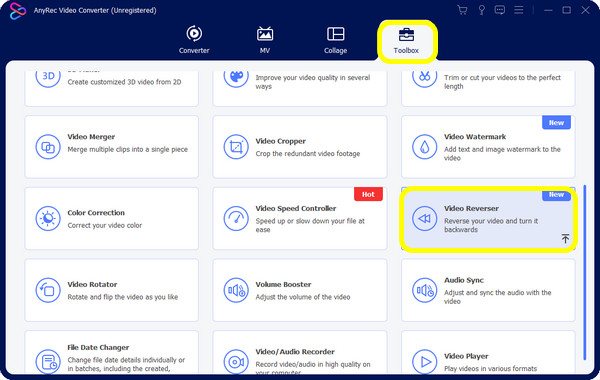
Korak 2.Na ovaj način možete čak obrnuti videozapisi za TikTok. Konačno, možete postaviti željeni naziv datoteke kao i odredišnu mapu. Kada završite, kliknite gumb "Izvezi". Sada možete uspješno preokrenuti videozapise bez CapCuta.
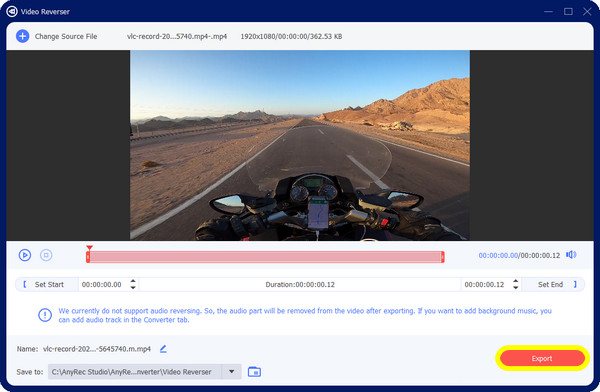
Dio 4. Često postavljana pitanja o okretanju videa na CapCutu
-
Mogu li obrnuti video sa zvukom na CapCutu?
Da. Ako vaš videozapis izvorno dolazi sa zvukom, kada ga preokrenete, zvuk će se obrnuti u isto vrijeme. Međutim, ako ga ne želite obrnuti, možete prvo izdvojiti zvuk, a zatim ga dodati kasnije.
-
Ima li CapCut online verziju?
Da. Možete urediti video s CapCut online ili desktop verzijom bez vodenih žigova.
-
Kako preokrenuti video na CapCutu?
Za mobilnu verziju, dodajte svoj video dodirom na gumb "Novi projekt". Zatim dodirnite "Uredi", a zatim gumb "Obrnuto" kako biste dobili obrnuti video efekt. Za stolno računalo, nakon uvoza videozapisa, povucite ga i ispustite na vremensku traku, kliknite desnom tipkom miša, a zatim odaberite opciju "Uredi" da biste vidjeli obrnutu akciju.
-
Ugrađuje li CapCut vodeni žig kada se videozapis izvozi?
Ne. CapCut vodeni žigovi dolaze samo kada koristite predložak iz njega. Ne morate brinuti o drugim videozapisima budući da ćete vidjeti vodeni žig CapCut samo na posljednjem isječku i možete ga ukloniti.
-
Je li moguće obrnuti zvuk samo u CapCutu?
Ne. Ne postoji službeni način za obrnuti zvuk budući da CapCut još nema tu značajku. Međutim, možete obrnuti video sa zvukom jer će oba biti obrnuta. Nakon toga možete samo izdvojiti zvuk da biste dobili obrnuti.
Zaključak
Tako je jednostavno preokrenuti video na CapCutu! Ako netko pita kako preokrenuti video na CapCutu, možete mu pomoći tako da podijelite ovu objavu ili odgovorite sami. Bez obzira na vaš problem u vožnji unatrag s CapCutom, možete isprobati AnyRec Video Converter kao alternativa navedenoj aplikaciji koja vam može pomoći u okretanju vaših videozapisa i dodatnom uređivanju. Doživite ugodno iskustvo uređivanja s programom!
100% Sigurno
100% Sigurno
